意外と知られていない?便利な共有フォルダ機能を紹介します
 TeamPage には、WebDAV に対応した、ファイルの共有場所として利用できる「共有フォルダ」機能があります。
TeamPage には、WebDAV に対応した、ファイルの共有場所として利用できる「共有フォルダ」機能があります。
ずっと昔から備わっているファイルサーバー機能なのですが、最近の TeamPage ではデフォルトで「共有フォルダ」タブが非表示になっているせいか、意外とその存在が知られていないような気がします。
そこで、今日は、この便利な隠し機能(?)をご紹介します。
Image: Removing Paper Files From Box by WD Store. (License: Attribution 2.0 Generic (CC BY 2.0))
紹介ビデオ
2018/
共有フォルダはどこにあるの?
共有フォルダは「共有フォルダ」タブの中にありますが、この「共有フォルダ」タブはデフォルトで非表示になっています。
[スペースセットアップ] > [設定] > [表示] の [Proteus スペース タブ] 設定で [共有フォルダ] タブを表示するように変更しましょう。
これで下図のように [共有フォルダ] が表示されるようになります。
ファイルのアップロード方法
ファイルをアップロードするのは簡単。Windows の場合、エクスプローラーやデスクトップから選択したファイルをドラッグ&ドロップするだけです。
このドラッグ&ドロップは、以前は Chrome や Firefox など先進的なブラウザーでのみ利用できる機能でしたが、Internet Explorer もバージョン 11 で対応しました。
ドラッグ&ドロップでファイルのアップロードが出来るのと出来ないのとでは操作の利便性に雲泥の差がありますので、Microsoft の対応がありがたいですね。(もっと早くから対応して欲しかったというのが正直なところですが)
Windows エクスプローラーや Mac Finder との連携
Windows のエクスプローラーに「ネットワークの場所」や「ネットワーク ドライブ」として登録できます。Mac の Finder でも同様のことが可能です。
Windows の機能の一部として共有フォルダへアクセスし、ファイルのコピー、移動、フォルダの作成など、いつもの方法で操作できます。
CarotDAV の利用
CarotDAV は、Windows 上で動作する WebDAV クライアントです。
FTP/
FTPS接続や“OneDrive”にも対応した“WebDAV”クライアントソフト。“WebDAV”とは、HTTPプロトコルを拡張してWebサーバー上のファイルを管理可能にしたプロトコル。本ソフトでは、WebDAVプロトコルでWebサーバーへ接続し、ファイルをアップロード・ダウンロードすることが可能。
出典: 窓の杜 forest.watch.impr…
ドラッグ&ドロップによるファイルやフォルダのコピー、新規作成、名前の変更、削除などが簡単にできます。動作が軽いのでオススメです。
バージョン管理
バージョン管理機能を有効にすると、ファイルを更新したユーザー、日時、理由などの履歴情報を残せるようになります。単純な上書き保存ではなく、過去のバージョンがバックアップとして残され、いつでも過去のバージョンをダウンロードできます。
バージョン管理機能は、スペース単位またはファイル単位で有効にできます。
ウォッチ機能(変更時に通知機能)
新しいファイルがアップロードされたとき、ファイルの更新が行われたとき、ファイルが削除されたときなどに通知を受けることもできます。
通知設定は簡単です。目的のフォルダを開き、サイドバーの「通知」欄のリンクをクリックし、表示されたダイアログで条件を選択します。
メモやタグ付け機能
共有フォルダ内のサブフォルダやファイルに「メモ記事」を登録(投稿)することで、次のようなことを実現できます。
- 利用方法や留意点などを画像や表などを入れて分かりやすく説明する。
- 説明文を元にキーワード検索でファイルを見つける。
- タグを付けて分類する。
- ダッシュボードに表示する。
- メンションを使って特定のユーザーに通知する。
下図は、「ABC社」フォルダに説明文を登録した例です。フォルダ内のファイルを使用するユーザーに、注意すべき点を説明しています。
この機能はいろいろな拡張性・可能性を秘めていますので、別の機会に詳しくご紹介したいと思います。
まとめ
以上のように、TeamPage の共有フォルダにはいろいろな便利な機能が備わっており、タブの表示設定だけですぐに使えるようになります。
適切な権限を設定することで、例えば、社内ユーザーはファイルのアップロードができるが、社外ユーザーはダウンロードのみ可能、といった外部公開も可能になります。
さらに、フォルダやファイルに注意書きを添えたりタグ付けして分類したりすることもできますので、いろいろな用途に活用していただけると思います。
「隠し機能」のままにしておくのはもったいないですね!
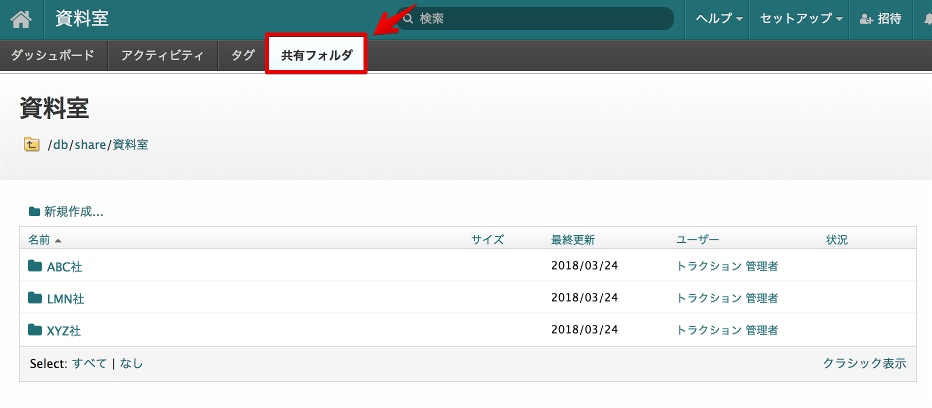
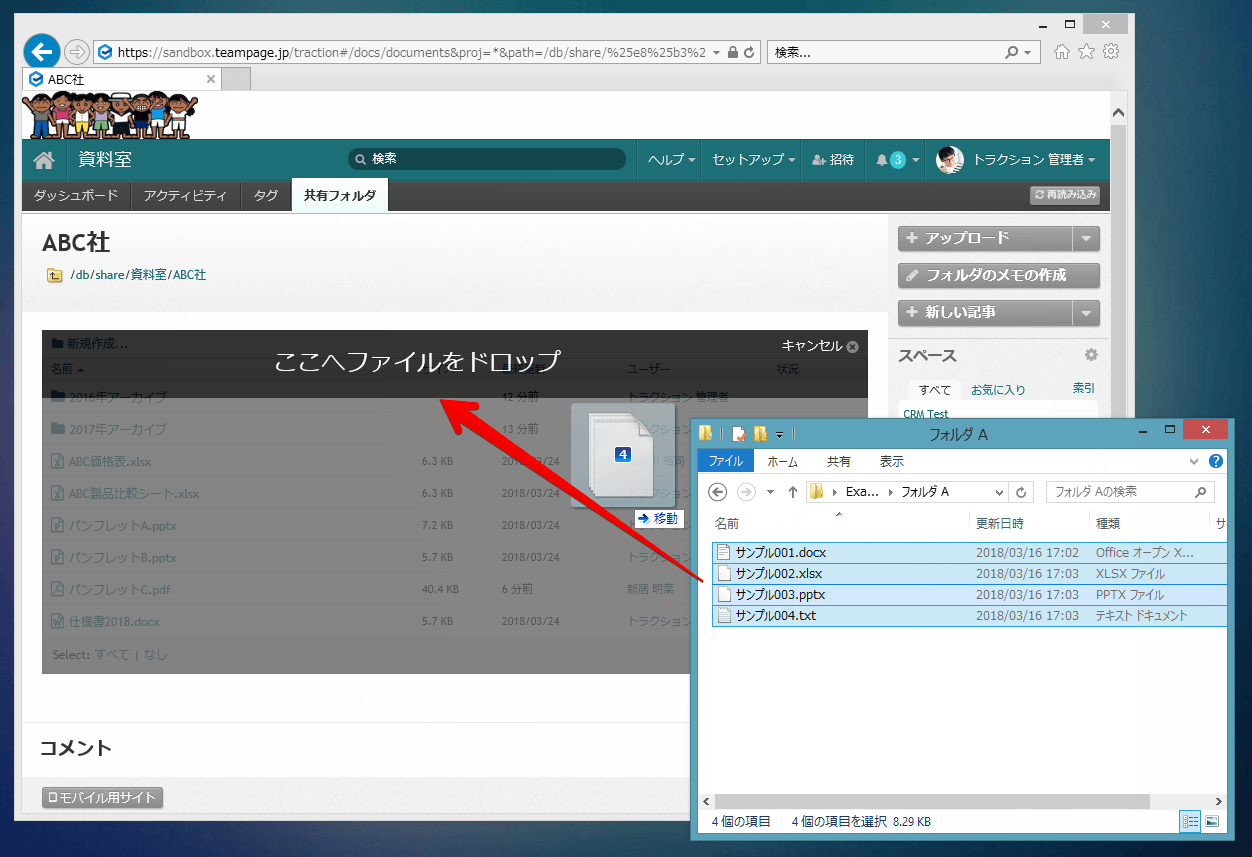
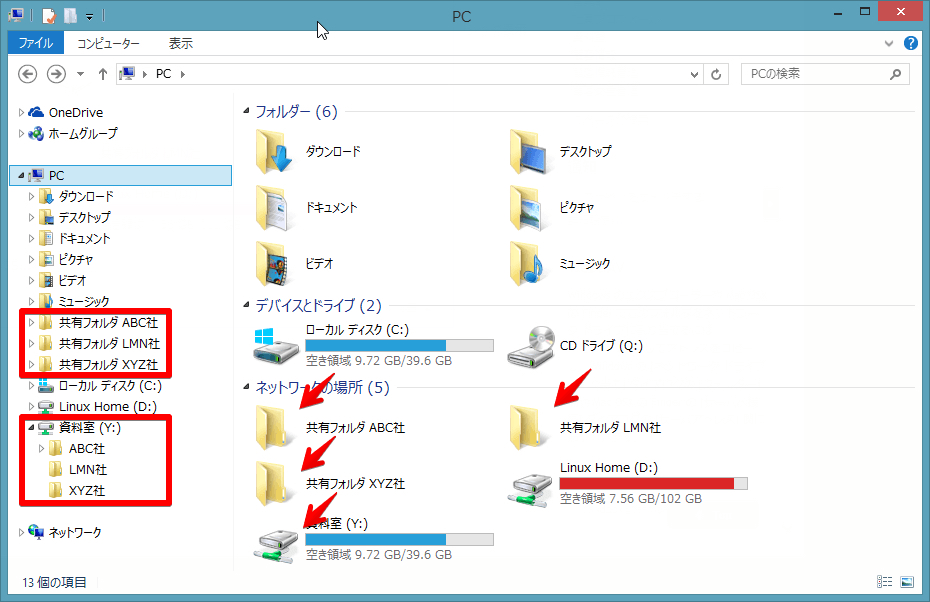
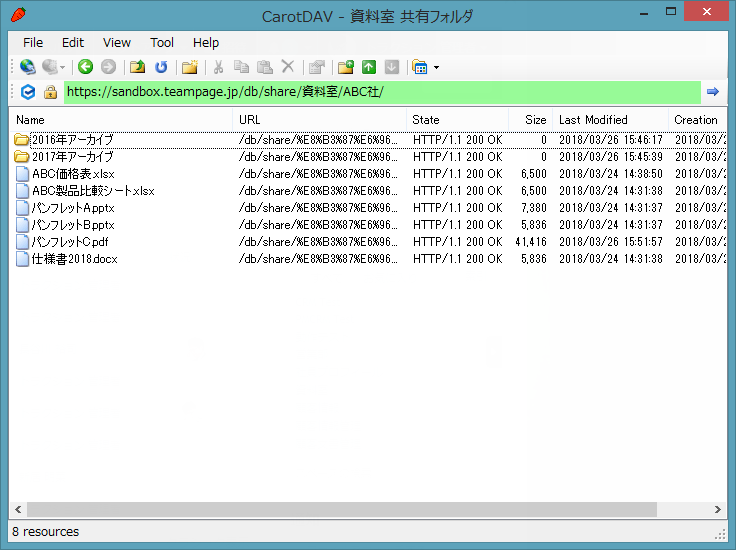
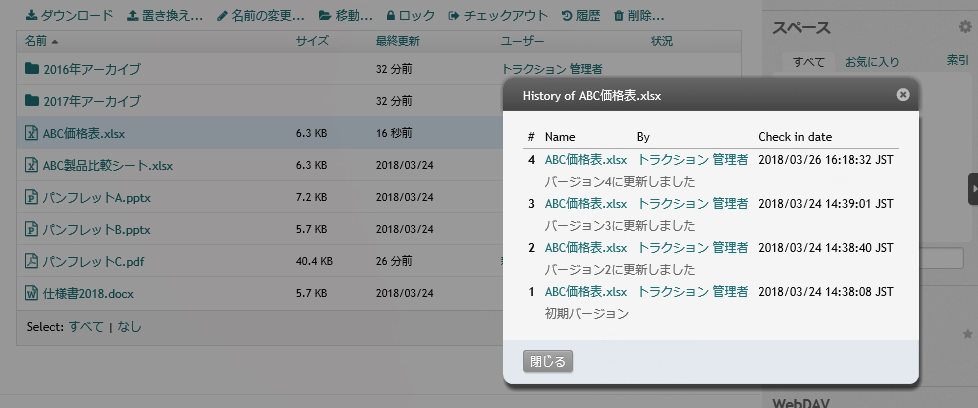
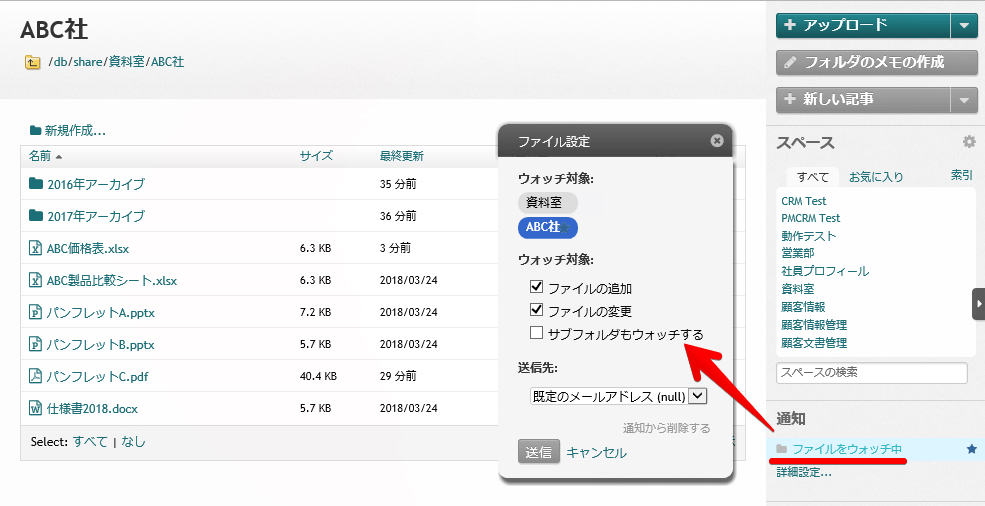
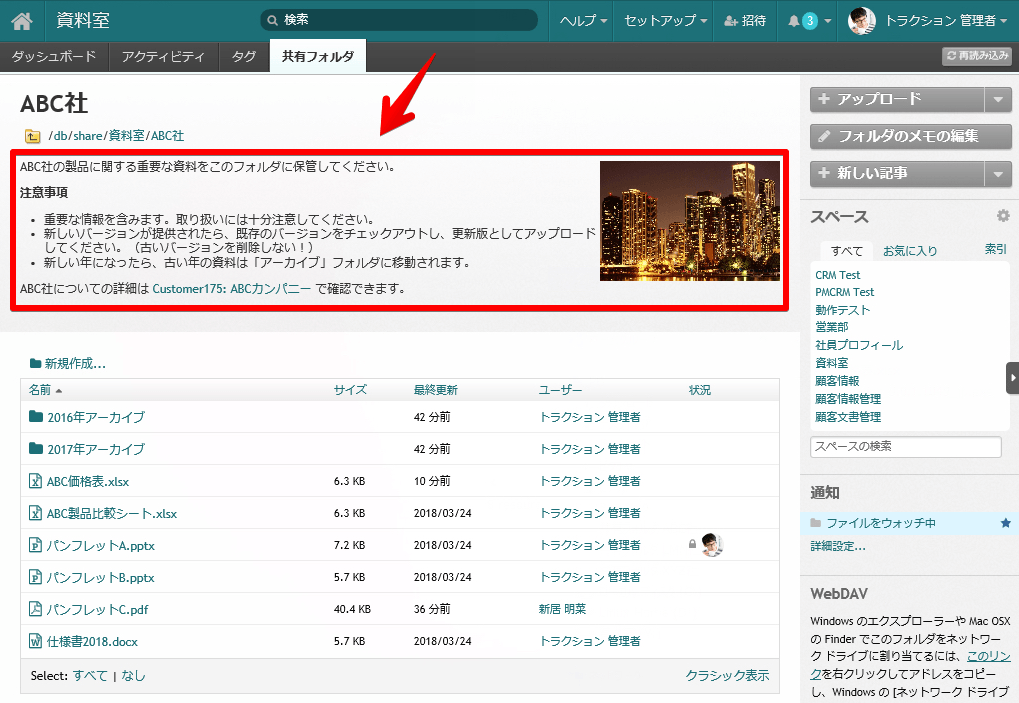
 I18N ERROR: @tsiskin#footer_RSS_Feed
I18N ERROR: @tsiskin#footer_RSS_Feed